yolo环境配置与数据训练
目录
- 1.CPU版配置
-
- 1.1软件环境
- 1.2修改darknet_no_gpu.sln
- 1.3 修改darknet_no_gpu.vcxproj
- 1.4 打开darknrt_no_gpu.sln
- 1.5 测试
- 2.GPU版配置
-
- 2.1 软件环境
- 2.2 CUDA 与cuDNN
- 2.3 修改darknet.sln
- 2.4 修改darknet.vcxproj
- 2.5 打开darknet.sln
- 2.6 视频测试
- 3.YOLO3数据训练
-
- 3.1 数据准备
- 3.2 准备yolo3-KD.cfg_train 文件
1.CPU版配置
1.1软件环境
Windows10 + pencv310 + visual studio2015
1.2修改darknet_no_gpu.sln
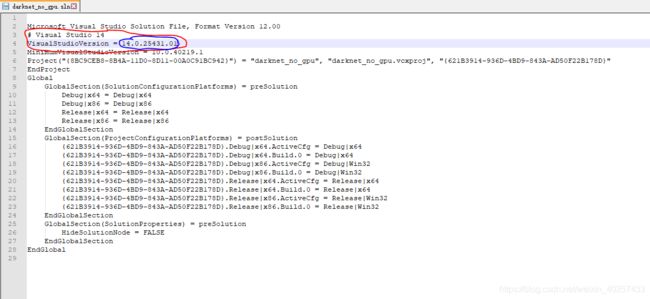
红圈中第一行的数字表示vs 版本(vs2013 为12,vs2015 为14);第二行中蓝圈画出的序列为自己的vs 序列,vs 版本查看方法如下: 使修改上图蓝圈
中的版本号使其与下图蓝圈中的版本号一致;

如果版本号不一致用 visualstudio 打开darknet_no_gpu.sln 的时候会出现如下错误:

1.3 修改darknet_no_gpu.vcxproj
打开darknet_no_gpu_vcxproj,将opencv 的include 和lib 路径都改成自己的opencv 存储路径;
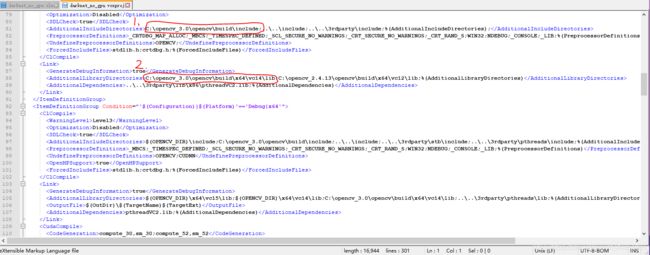
1.4 打开darknrt_no_gpu.sln
用vs2015 打开darknet_no_gpu.sln, 更改成 release 模式 x64 (debug 用的不是OpenCV 库),之后在项目名称上点击右键,选择 “生成”,之后在路径darknet-master\build\darknet\X64 下就能找到生成的darknet_no_gpu.exe
1.5 测试
1.下载训练权重文件yolov3.weights, 放到路径darknetmaster\build\darknet\X64 中;
2.cmd 窗口进入以上文件夹内,输入darknet_no_gpu.exe detector test data/coco.data yolov3.cfg yolov3.weights 根据提示输入图片路径;
2.GPU版配置
2.1 软件环境
Windows10 + pencv310 + visual studio2015+CUDA10.0+cuDNN7.5
2.2 CUDA 与cuDNN
CUDA 是NVIDIA 推出的GPU 并行计算框架; cuDNN 7.5 是对应版本CUDA10 的,cuDNN 是NVIDIA 针对深度神经网络的加速库,是一个用于深层神经网络的GPU 加速库,非必需。
必须要在visual Studio2015 安装完成之后,不然后续运行的时候会出现错误,作者也提到过,如果安装顺序反了,可以将CUDA10.0 卸载重装。

2.3 修改darknet.sln
2.4 修改darknet.vcxproj
2.5 打开darknet.sln
修改完成后用vs2015 打开 darknet.sln,更改成 release 模式 x64 ,之后在项目名称上点击右键,选择 “生成”,之后在路径 darknet-master\build\darknet\X64下就能找到生成的 darknet.exe
2.6 视频测试
1.下载训练权重文件yolov3.weights,放到路径darknet-master\build\darknet\X64 中;
2. cmd 进入以上文件夹: darknet.exe detector demo cfg/coco.data yolov3.cfg yolov3.weights -i 0 -thresh 0.25 -ext_output test.mp4
3.YOLO3数据训练
3.1 数据准备
1.收集训练图片:将训练图片分布到两个文件夹内trainImg 与valImg(图片必须是24 位,否则xml 转txt 会出错)。
2.标注:使用LabelImg 对图片标注,生成xml 后缀的同名文件。

3.准备KD.names 文件:一般放在文件夹build\darknet\x64\data 内,该文件内每一行为一个类名,根据实际需要进行修改:
Kuli
Dulante
4.准备KD.data 文件:一般放在文件夹build\darknet\x64\data 内,该文件夹指明所需数据的存储位置:
classes= 2
train = data/train.txt
valid = data/val.txt
names = data/KD.names
backup = backup/
5.生成train.txt 和val.txt:train.txt 包含trainImg 中所有图片的路径信息,每个图片占用一行;val.txt 包含valImg 中所有图片的路径信息,每个图片占用一行。格式如下:
data/train_images/1.jpg
data/train_images/2.jpg
3.2 准备yolo3-KD.cfg_train 文件
创建yolov3-KD.cfg_train(一般放在文件夹build\darknet\x64\cfg 内),内容复制文件夹build\darknet\x64\cfg\yolov3.cfg 里的内容:然后做如下修改:
1.每次计算的图片数目=batch/subdivisions,然后将结果合起来也就是一个batch 更新模型一次,如果电脑配置低batch 设置过大,会弹出显存不够的错误;

2.修改classes 类别数,文件中共有三处需要修改:行数610,696,783
3.修改filter:filter 计算公式为(classes+5)×3,共两类,filter=21。文件中有多出filter,只需要修改[yolo]层与[convolutional]层之间的filter,位于行数603,689,776


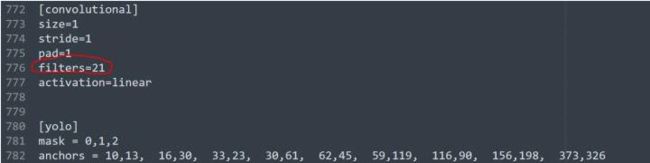
3.3 准备预训练权重darknet53.conv.74
下载以上文件,放在文件夹build\darknet\x64)。
3.4 训练
cmd 窗口切换到build\darknet\x64 文件夹下,使用以下命令:
darknet.exe detector train data/KD.data cfg/yolov3-KD.cfg_train
darknet53.conv.74